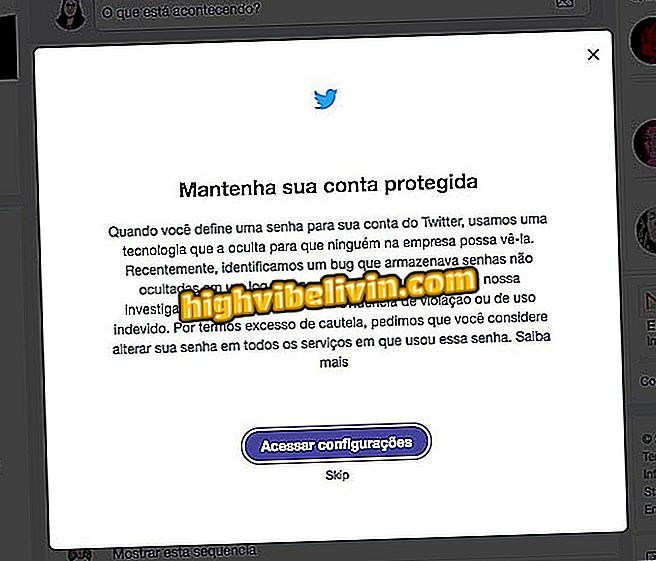Galaxy S8: So ändern Sie die Farbe von Ordnern auf dem Startbildschirm
Das Galaxy S8 und S8 Plus wurde auf Android 8 Oreo aktualisiert und erhielt mehrere Designschritte. Es ist möglich, die Farbe der Ordner auf dem Startbildschirm zu ändern. Mit der Samsung Experience 9.0-Benutzeroberfläche kann der Benutzer eine der fünf vordefinierten Farben (Weiß, Blau, Grün, Creme und Gelb) auswählen oder manuell eine Farbe einschließlich der Transparenz einstellen. Bisher war diese Art der Anpassung nur in der App-Schublade verfügbar, dh sie wurde vom Hauptbildschirm ausgeblendet. In diesem Lernprogramm erfahren Sie, wie Sie die Hintergrundfarbe der Anwendungsordner auf Ihrem Smartphone ändern.

Galaxy S8: Erfahren Sie, wie Sie die Farbe von Ordnern auf dem Startbildschirm ändern
Galaxy S8 und S8 Plus erhalten Android 8 Oreo in Brasilien
Schritt 1. Öffnen Sie einen Anwendungsordner auf dem Startbildschirm und beachten Sie, dass sich rechts neben dem Titel eine neue Anpassungsschaltfläche befindet. Tippen Sie hier, um die Farboptionen zu erweitern.

Öffnen Sie die Farbauswahl in einem Galaxy S8-Ordner
Schritt 2. Wählen Sie eine der vordefinierten Farben aus, um den Hintergrund auf dem Startbildschirm zeitlich zu ändern.

Ändern Sie die Farbe des Ordners auf dem Startbildschirm des Galaxy S8
Schritt 3. Wenn Sie eine andere Farbe auswählen möchten, können Sie auf die vollständige Palette im buntesten Symbol der Auswahlleiste zugreifen. Bewegen Sie den Mauszeiger auf die gewünschte Farbe und zeigen Sie oben und unten eine Vorschau an.

Greifen Sie auf die Farbpalette für den Ordner zu und wählen Sie eine neue Farbe aus
Schritt 4. Verwenden Sie die zweite Verlaufsleiste, um die Deckkraft des Ordners zu steuern. Berühren Sie am Ende "Ok", um die neue Farbe für den ausgewählten Ordner anzuzeigen. Sie können für jeden der Galaxy S8-Startseite hinzugefügten Ordner eine andere Farbe festlegen.

Stellen Sie die Transparenz des Hintergrunds ein und wenden Sie ihn auf den Hintergrund an
Schritt 5. Um einen vollständig transparenten Hintergrund festzulegen, wechseln Sie zur Farbpalette, wählen Sie eine Farbe aus und verschieben Sie den Deckkraftbalken auf die minimale Abstufung.

Lassen Sie die Unterseite des Ordners vollständig transparent
Android Oreo: Welches Handy brauchst du? Entdecken Sie im Forum von

Überprüfung des Galaxy S8